CAD临时追踪点怎么设置|CAD临时追踪点使用方法
时间:2016-11-15 来源:互联网 浏览量:
在使用CAD软件的时候,掌握一些小技巧的话能极大地提高我们设计工作的效率。比如, CAD中就有对象捕捉点的临时追踪点。今天就和大家分享一下,关于CAD临时追踪点怎么设置。
CAD临时追踪点使用方法:
1、这时候就需要借助于CAD中的对象捕捉点中的临时追踪点,临时追踪点需要在命令的执行过程中使用“shif+鼠标右键”或是在命令行输入其快捷命令 “tt”来调取。不过在使用临时追踪点时需要注意将状态栏中的“极轴”、“对象捕捉”、“对象追踪”分别开启,这样才能达到想要的效果。
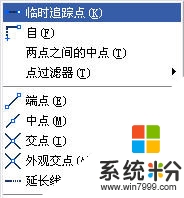
![]()
2、绘制第一个图形,半径为30的圆很容易绘制,接下来执行画线命令时就要用这个临时追踪点来完成。我们要找的追踪点是圆心沿x轴正方向20距离与圆的交点,操作步骤如下。
3、输入L,回车,执行直线命令。
4、输入TT,回车,捕捉到圆的圆心点作为临时追踪点,如下图。
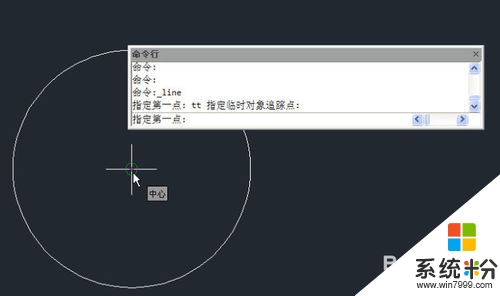
5、此时命令重新又变回提示指定第一点,向右侧移动光标,再次输入TT,回车,输入20,将临时追踪点定位在距圆心点20的位置,如下图所示。
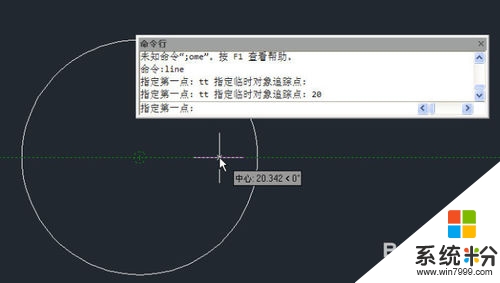
6、然后向下移动光标,当通过极轴和对象追踪捕捉到和圆的交点时单击,即可确定直线的第一点,如下图所示。
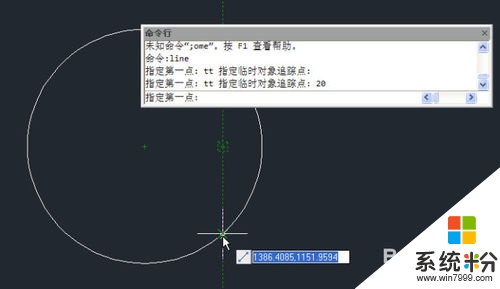
7、然后将光标向左侧移动,沿极轴方向追踪到跟圆的交点,单击,即可完成直线的绘制,如下图所示。
接下来连接圆的另一交点即可,如下图所示。
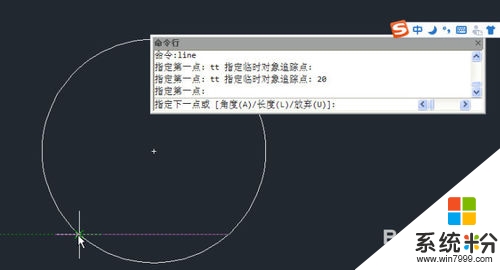
8、绘制第二个图形的时候,也是同样先将大圆画好,然后用三点画弧命令,只是需要在绘图前先算好需要怎么跟踪。
如果觉得用临时追踪点太复杂的话,画两条辅助线,然后再画图也行,这里只是告诉大家一种绘图的方法,希望对大家有帮助。
此技巧适用于AUTOCAD和浩辰CAD等常用CAD软件。
关于【CAD临时追踪点怎么设置】按照上述的文章步骤来操作就可以了,想进一步了解更多的电脑系统使用技巧,或者是新的笔记本系统下载后使用疑问,都欢迎上系统粉官网查看相关的教程。
相关教程
- ·iPhone手机怎么定位追踪 iPhone手机定位追踪的方法
- ·如何追踪并查杀局域网ARP病毒 追踪并查杀局域网ARP病毒的方法
- ·手机wifi接入笔记本 临时wifi无线上网怎麽设置, 临时wifi无线上网的设置方法
- ·如何追踪并查杀局域网ARP病毒 局域网如何查杀ARP病毒
- ·电脑关机时自动清理临时垃圾文件设置的方法 电脑关机时自动清理临时垃圾文件如何设置
- ·怎么使用cad画角度线 使用cad画角度线的方法
- ·戴尔笔记本怎么设置启动项 Dell电脑如何在Bios中设置启动项
- ·xls日期格式修改 Excel表格中日期格式修改教程
- ·苹果13电源键怎么设置关机 苹果13电源键关机步骤
- ·word表格内自动换行 Word文档表格单元格自动换行设置方法
